Как настроить VLAN: простое руководство для новичков
В домашних условиях и в офисах редко ограничиваются одним-двумя устройствами, подключенными к интернету. Ноутбуки, смартфоны, телевизоры, камеры видеонаблюдения, «умные» колонки, принтеры и IoT-датчики – техника обменивается данными в одной сети. Такой подход прост, но не всегда безопасен: одно зараженное устройство способно поставить под угрозу все остальные. Именно в таких случаях на помощь приходит технология VLAN.
Если говорить о том, что такое VLAN простым языком, – это способ разделить одну физическую сеть на несколько виртуальных сегментов, каждый из которых живет своей жизнью. В результате повышается безопасность, уменьшается нагрузка на трафик, а управление подключениями становится более гибким.
Разберем, что такое VLAN без сложных сетевых терминов, объясним на бытовых примерах и пошагово покажем, как настроить технологию на роутерах и коммутаторах с поддержкой VLAN. При желании это можно сделать за 10–15 минут.
Что такое VLAN на роутере/коммутаторе? Объясняем на пальцах
Представьте крупный офисный центр, в котором размещаются несколько компаний или отделов одной организации. Каждый из них работает в своей изолированной сети: бухгалтерия и финансовый отдел получают доступ только к защищённым финансовым системам, IT-отдел — к техническим серверам и сетевому оборудованию, а партнёры и подрядчики подключаются через отдельную гостевую сеть с ограниченными правами.
При этом трафик между зонами строго контролируется — ни один отдел не может напрямую взаимодействовать с другим без специального разрешения.
Такая сегментация повышает безопасность, защищает конфиденциальные данные и предотвращает сбои в работе критически важных систем.
Так же работает VLAN в сети – она создает отдельные виртуальные сегменты для разных групп устройств, изолируя их друг от друга, несмотря на то, что все используют одну физическую сеть. Каждый сегмент, созданный технологией, изолирован на уровне канального слоя. Каждому пакету данных присваивается уникальный идентификатор VLAN ID. Сетевое оборудование, поддерживающее стандарт IEEE 802.1Q, использует этот идентификатор для направления трафика только в нужный сегмент.
Возможности ВЛАН:
- Изоляция устройств. Техника в разных VLAN не может обмениваться данными напрямую без явного разрешения.
- Управление трафиком. Можно разграничить пропускную способность и задать приоритет для отдельных сегментов, например, для домашней, рабочей или гостевой сети через VLAN.
- Повышение безопасности. В случае заражения одного сегмента вредоносныйПошаговая инструкция: как настроит код не получит доступ к остальным.
- Гибкость настройки. Один и тот же коммутатор или роутер может обслуживать несколько независимых сетей.
Зачем нужен VLAN в разных сетях

Технология используется там, где требуется логически разделить сеть на несколько изолированных сегментов без прокладки дополнительной физической инфраструктуры. Она востребована как в домашних, так и в корпоративных сетях, а также в учебных заведениях, в условиях объектов с повышенными требованиями к безопасности:
Домашние сети
Большинство пользователей дома на ежедневной основе используют более одного устройства. В интернет выходят с помощью смартфонов, планшетов, колонок, телевизоров, видеокамеры и другого оборудования. ВЛАН позволяет разделить его на отдельные сегменты:
- Гостевая сеть. Сегмент, предназначенный для временных посетителей. Гости имеют доступ к интернету, но не имеют доступа к ПК, NAS-хранилищам владельца и пр.
- Сеть для IoT. В категорию входят камеры, умные лампы, датчики и бытовая техника, которые работают в изолированном VLAN, что предотвращает проникновение в основную сеть через уязвимости этих устройств.
- Удаленная работа. Можно выделить защищенный сегмент с VPN-доступом, чтобы рабочие ресурсы были изолированы от бытового трафика.
Офисные сети
В бизнес-среде VLAN решает сразу несколько задач:
- Разделение по отделам: бухгалтерия, IT, отдел продаж и маркетинг могут работать в отдельных сегментах, что упрощает администрирование, в положительном ключе влияет на безопасность рабочих ресурсов.
- Выделенные каналы для сервисов: серверы, IP-телефония, системы видеонаблюдения и точки продаж могут быть вынесены в отдельные ВЛАН для стабильной работы.
- Гостевой Wi-Fi – подключение клиентов и партнеров без доступа к внутренним ресурсам компании.
Образовательные учреждения
В школах, колледжах и университетах технология помогает:
- отделять сети преподавателей и студентов;
- выделять сегменты для компьютерных классов;
- управлять доступом к оборудованию лабораторий и серверов.
Объекты с повышенной безопасностью
На предприятиях, в дата-центрах, медицинских учреждениях и государственных структурах система используется для:
- разграничения доступа между внутренними службами;
- изоляции оборудования с конфиденциальными данными;
- повышения устойчивости сети ко внешним атакам.
К основным плюсам технологии относятся, вне зависимости от сферы применения относятся:
- минимизация риска несанкционированного доступа;
- упрощение администрирования при большом количестве устройств;
- оптимизация трафика и повышение производительности сети.
Что такое стандарт 802.1q
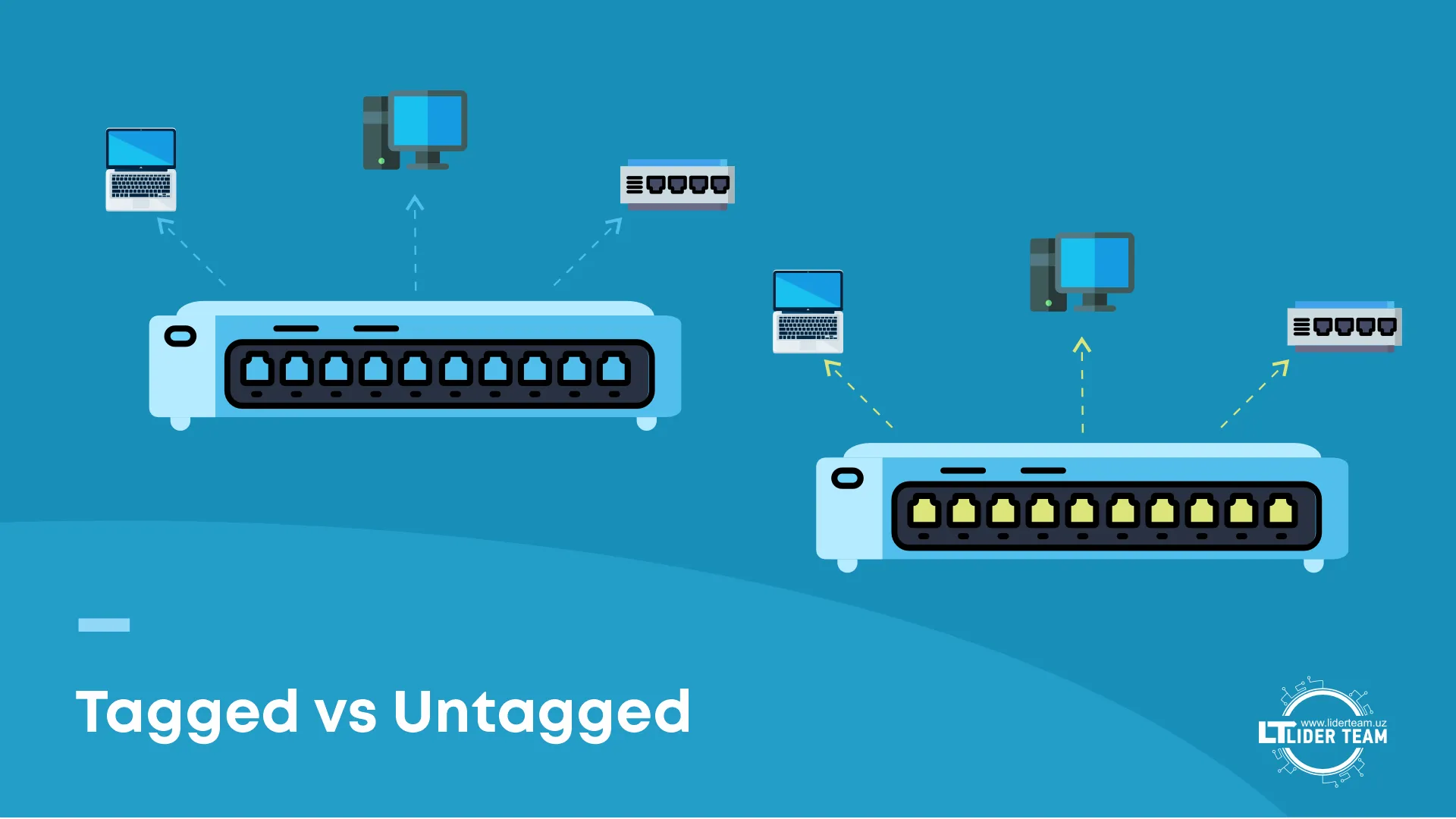
В основе VLAN лежит стандарт IEEE 802.1Q. Он добавляет к сетевым кадрам специальную метку (tag), которая указывает, к какому виртуальному сегменту относится трафик. Есть два ключевых понятия:
- Tagged-порты. Передают трафик сразу нескольких ВЛАН, добавляя к пакетам соответствующие метки.
- Untagged-порты. Работают только в одном ВЛАН и не добавляют меток.
На практике это значит, что коммутатор или роутер может пропускать через один кабель данные сразу нескольких виртуальных сетей, а устройства при этом останутся изолированными.
Коммутаторы с поддержкой VLAN ставят как в корпоративных, так и в домашних сетях, если требуется безопасное разделение трафика.
Что нужно для настройки VLAN?
Для создания и корректной работы технологии требуется минимальный набор оборудования и программных средств, однако, каждый из этих инструментов должен поддерживать соответствующий стандарт. Перед началом важно убедиться, что устройства совместимы с IEEE 802.1Q – именно он отвечает за маркировку и обработку VLAN-трафика.
Сетевое оборудование с поддержкой VLAN
В зависимости от задач это может быть:
- Маршрутизатор (роутер) – подходит, если требуется сегментировать сеть на уровне доступа к интернету и настроить отдельные подсети для разных групп устройств. Примеры: TP-Link Archer серии C, Keenetic с прошивкой NDMS, MikroTik hEX.
- Коммутатор уровня 2 или 3 – необходим, если нужно разделить трафик внутри локальной сети. L2-коммутаторы работают только на канальном уровне, L3 могут маршрутизировать трафик между VLAN.
- Точки доступа Wi-Fi – для создания отдельных беспроводных сегментов, которые можно привязать к разным ВЛАН.
- Примечание: в бытовом сегменте часто встречаются устройства, которые поддерживают VLAN только для IPTV. Это ограниченная реализация, не подходящая для полноценной сегментации сети.
Доступ к интерфейсу управления
Настройка VLAN на роутере Keenetic или на моделях других производителей обычно выполняется через:
- веб-интерфейс – доступ из браузера по IP-адресу устройства;
- фирменное ПО – например, Winbox для MikroTik или приложение Keenetic;
- консольный доступ (CLI) – для профессиональных решений, где используется командная строка.
Актуальная прошивка
Некоторые модели получают поддержку технологии только после обновления ПО. Перед настройкой VLAN на роутере TP-Link или на иных устройствах рекомендуется установить последнюю стабильную версию прошивки с сайта производителя.
Схема сети и план распределения устройств
Перед созданием Virtual Local Area Network, полезно заранее определить:
- сколько сегментов требуется;
- какие устройства войдут в каждый сегмент;
- будут ли сегменты полностью изолированы или между ними потребуется маршрутизация.
Минимальные навыки работы с сетью
Хотя настройка не требует глубоких знаний, необходимо:
- понимать разницу между портами tagged и untagged;
- знать, как назначать VLAN ID;
- уметь работать с DHCP-сервером для каждого сегмента.
Для базовой настройки Virtual Local Area Network, дома достаточно одного роутера с поддержкой IEEE 802.1Q и доступа к его веб-интерфейсу. В корпоративных сценариях может потребоваться несколько управляемых коммутаторов и маршрутизаторов.
Пошаговая инструкция: как настроить VLAN на Keenetic, TP-Link и других устройствах

Расскажем, как создать VLAN – процедура состоит из нескольких шагов:
Шаг 1: Вход в интерфейс роутера
- Подключитесь к роутеру через кабель или Wi-Fi.
- В браузере введите IP-адрес устройства (обычно 192.168.0.1 или 192.168.1.1).
- Введите логин и пароль администратора.
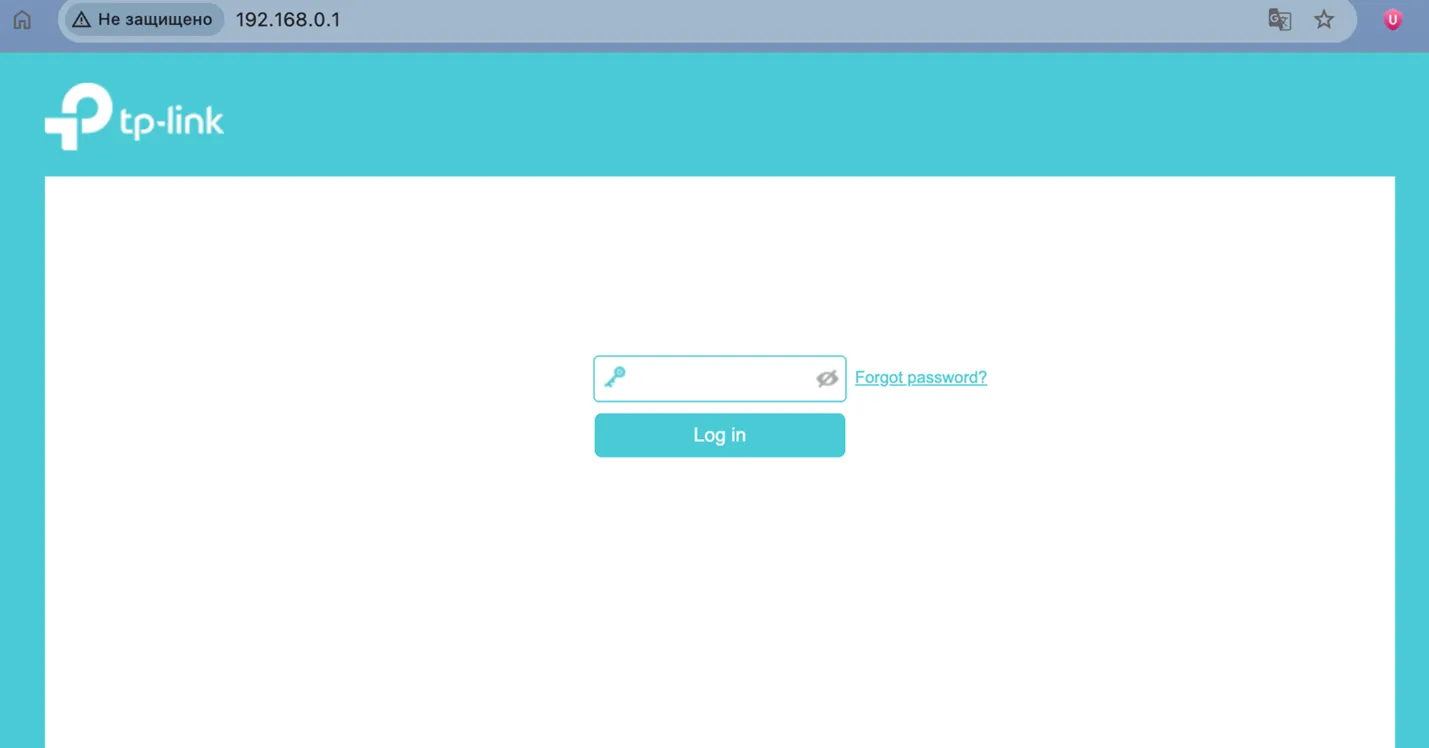
Шаг 2: Поиск раздела VLAN / Switch Settings
- В меню найдите пункт «Network» или «Switch Settings». В моделях TP-Link он часто находится в разделе «Advanced Settings». В Keenetic используйте вкладку «Сегменты сети».
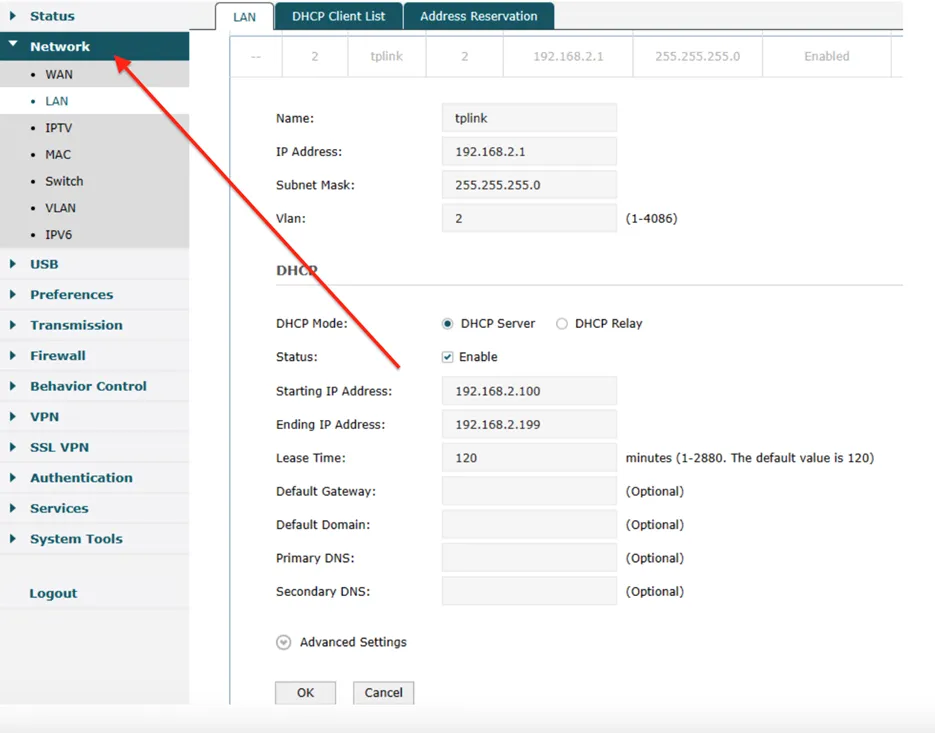
Шаг 3: Создание VLAN
- Добавьте новый VLAN, указав его ID (например, 10 для гостевой сети).
- Задайте имя для удобства — «Guest» или «IoT».
Шаг 4: Назначение портов
Укажите, какие порты будут tagged, а какие – untagged. Например, порт 4 – для гостевой сети, порты 1–3 – для основной. Untagged-порт предназначен для обычных устройств (компьютеры, телефоны). Tagged-порт – для связи между сетевыми устройствами (например, между роутером и коммутатором). По таким портам передается трафик нескольких ВЛАН сразу с метками.
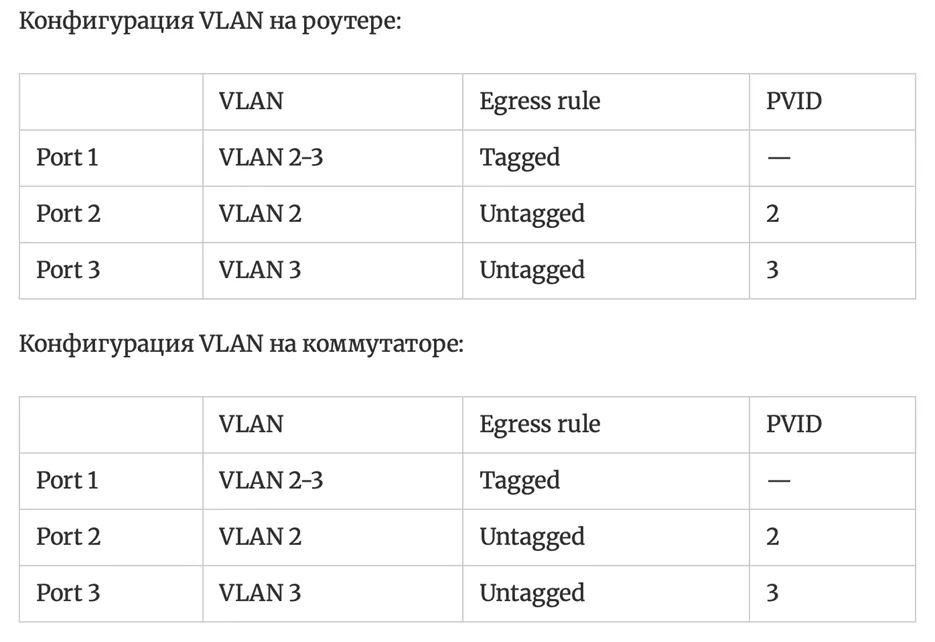
Пример:
- Порт 4 – untagged, для гостевой сети (устройства получают обычный трафик гостевой VLAN).
- Порты 1–3 – untagged, для основной сети.
Шаг 5: Настройка DHCP и Wi-Fi
Для нового VLAN можно включить отдельный DHCP-сервер.
Если используется Wi-Fi, создайте отдельную точку доступа и привяжите её к новому VLAN.
Пример: VLAN для умного дома
Если в вашем доме есть камеры видеонаблюдения, умные колонки, лампы или бытовая техника с доступом в интернет, разумно вынести их в отдельный VLAN.
Почему это безопасно? Даже если одно из IoT-устройств будет взломано, оно не сможет получить доступ к компьютерам или смартфонам в основной сети.
Как это сделать:
- Создать VLAN с ID 20 (назвать, например, «IoT»).
- Назначить соответствующие порты или Wi-Fi-точку.
- Отключить межсегментный доступ, чтобы устройства IoT видели только интернет, но не вашу основную сеть.
Ошибки при настройке VLAN

Частые промахи начинающих пользователей:
- Неправильное назначение портов – часто допускают ошибки, например, tagged вместо untagged и наоборот. Это приводит к отсутствию связи или смешению трафика. Убедитесь, что порты правильно настроены как tagged или untagged согласно плану сети. Скорректируйте настройки в интерфейсе устройства.
- Несовпадение VLAN ID – одинаковый VLAN ID должен использоваться на всех устройствах в одном сегменте. Иначе трафик не пройдет. Проверьте, чтобы ВЛАН ID были одинаковыми на всех коммутаторах и роутерах для одного сегмента.
- Отсутствие DHCP — если DHCP не настроен, устройства не получат IP-адреса и не смогут работать в сети. Включите DHCP-сервер для каждого ВЛАН или назначьте статические IP-адреса, если DHCP не используется.
- Неправильная маршрутизация между ВЛАН. Если нужно взаимодействие между сегментами, а маршрутизация не настроена, связь не будет работать. Настройте межсетевой роутинг или используйте L3-коммутатор.
- Старая прошивка или несовместимость оборудования могут вызвать проблемы с поддержкой технологии или ограничить ее функционал. Установите последнюю версию ПО на сетевые устройства для корректной поддержки VLAN.
- Нет контроля доступа – без настройки правил доступа между ВЛАН нарушается безопасность. Примените правила фильтрации (ACL) для ограничения доступа между VLAN, если необходимо.
При серьезных проблемах лучше сделать сброс конфигурации до заводских настроек и выполните настройку заново.
Частые вопросы (FAQ)
Что делает VLAN?
Разделяет одну физическую сеть на несколько виртуальных, изолируя трафик между группами устройств для лучше управляемости и высокой безопасности сети.
Нужны ли раздельные сети в доме?
Если у вас много подключенных устройств или вы хотите повысить безопасность, VLAN будет полезен.
Можно ли настроить технологию на обычном роутере?
Только в том случае, если оборудование поддерживает ее. Многие бюджетные модели этой опции не имеют.
Как связаны VLAN и Wi-Fi?
Можно создавать отдельные Wi-Fi-сети и привязывать их к разным ВЛАН.
Что делать, если интернет пропал после настройки?
Проверить настройки портов, DHCP и VLAN ID. При необходимости стоит сбросить конфигурацию.



